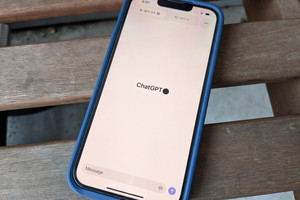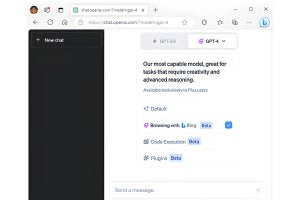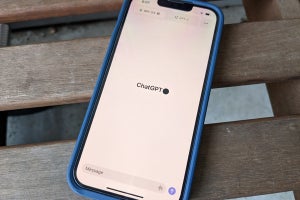大規模言語モデルを元に開発された、AIによる対話型チャットサービス「ChatGPT」が大きな話題となっています。ChatGPTはWindows PCやMacといった普通のパソコンだけでなく、もちろんiPadからも利用可能です。iPadをパソコン代わりに使っているならば、自分に最適な方法で導入してみましょう。
3つの方法のどれにする?
iPadでChatGPTを利用するには、主に3つの方法があります。1つ目は、iPadに搭載されているSafariなどのWebブラウザから利用する方法。2つ目は、ChatGPTの開発元であるOpenAIがリリースしている公式アプリを利用する方法、3つ目はChatGPTを利用可能なサードパーティ製アプリを利用する方法です。それぞれ1つずつ詳しく見ていきましょう。
Webブラウザから利用する
iPadに搭載されているWebブラウザを使ってChatGPTを利用するには、まずはOpenAIの公式サイトでアカウントを作成する必要があります。アカウントはメールアドレス、またはAppleやGoogle、Microsoftアカウントを使って作成することが可能です。基本的には画面に表示される指示に従って作業を進めればいいので、特に迷うことはないでしょう。
-

図のようにChatGPTがプロンプトに対して回答してくれます。続けてプロンプトを入力する場合は[Send a message]に入力、別のチャットを始めるにはサイドバーの[New Chat]をタップします
ChatGPTの公式アプリから利用する
ChatGPTリリース直後はWebブラウザから利用するのが基本的な使い方でしたが、2023年5月19日にOpenAIは公式アプリをリリースしました。アプリはApp Storeからダウンロードしてインストールすることができ、インストール後は通常のアプリのように起動してChatGPTを利用できます。
ただし、現時点(2023年5月29日時点)ではこの公式アプリは「iOS版」となっています。iPadでも利用できますが、インターフェイスがiPadに最適化されておらず、iPhoneの画面のように画面中央に縦長に表示されます。
この点に関してはiPad版がいつかリリースされることを願うしかありませんが、iOS版でも使い勝手がそこまで悪いということではありません。Webブラウザで利用する場合はほかのブラウジング中のサイトと混同して使いづらく感じることもあったり、毎回ログインが必要だったりしますが、アプリならそんな不便はありません。
また、アプリで利用すればiPadのステージマネージャやSplit View、Slideoverといった機能を使って、他のアプリと同時に起動してマルチタスクもより捗るでしょう。
さらに、iOS版アプリはOpenAIの音声認識モデル「Whisper」を搭載しているため、音声でプロンプト入力できるのも魅力です。
-

インストール後にChatGPTのアプリを起動すると、サインアップを求められます。すでにアカウントを保持している場合は[Log in]をタップ、作成していない場合はAppleやGoogleのアカウント、またはEメールアドレスを使って作成しましょう
サードパーティ製アプリから利用する
iPadでChatGPTを利用するには、もう1つChatGPTの機能を組み込んだサードパーティ製アプリを利用する方法があります。App Storeで「ChatGPT」などと検索すると、さまざまな開発元からリリースされているアプリを見つけることができます。
実にたくさんのアプリがリリースされていますが、その多くはChatGPTを気軽に体験できるよう開発されているもので、アカウント登録なしで利用することが可能。広告が表示されたり、一定回数を超えて利用する場合は有料版へアップグレードする必要があったりなどアプリによって特徴は異なるので、気になるものを見つけて使ってみましょう。
Appleの審査を経てApp Storeで公開されているものなので安全性は基本的には問題はないと考えられますが、アプリの評価やレビュー、プライバシーの取り扱い等を確認したうえで利用してみてください。